随着科技的快速发展,电脑已经成为我们日常生活和工作中不可或缺的工具,当我们购买新电脑或者升级电脑硬件时,了解电脑的主机配置是非常重要的,主机配置决定了电脑的性能,影响我们的使用体验,如何查找电脑的主机配置呢?本文将详细介绍这个过程,并帮助你理解每个配置的含义和作用。
系统信息概述
我们需要了解电脑的基本系统信息,这包括操作系统类型(如Windows、Linux或Mac OS),系统版本以及处理器类型(CPU),这些信息可以通过以下步骤获取:
1、操作系统类型:在电脑桌面上,点击“我的电脑”或“计算机”,然后右键点击“属性”,即可看到操作系统类型及版本信息。
2、处理器信息:在Windows系统中,你可以通过任务管理器查看CPU信息,按下Ctrl+Shift+Esc打开任务管理器,点击“性能”选项卡,即可看到CPU详细信息,在Linux或Mac OS中,可以使用专门的工具软件来查看CPU信息。
查找主机硬件配置
我们将深入探讨如何查找电脑的主机硬件配置,包括内存(RAM)、硬盘、显卡等关键部件。
1、内存(RAM):在Windows系统中,你可以通过“运行”对话框(按下Win+R键,输入dxdiag并回车)来查看内存信息,在Linux或Mac OS中,可以使用终端命令来查看内存使用情况,许多电脑自带的硬件检测工具也能查看内存大小。
2、硬盘:硬盘的容量和类型(如固态硬盘SSD或机械硬盘HDD)对电脑性能有很大影响,在Windows系统中,你可以在“我的电脑”或“计算机”中查看各个硬盘的容量和类型,在Linux或Mac OS中,可以使用终端命令或系统信息工具来查看硬盘信息。
3、显卡:显卡是影响图形处理能力的重要因素,在Windows系统中,你可以在“设备管理器”中查看显卡信息,许多第三方软件(如GPU-Z)也能详细显示显卡的型号和性能,在Linux或Mac OS中,可以使用专门的图形驱动管理工具来查看显卡信息。
深入理解配置参数
了解各个硬件配置后,我们还需要理解这些配置参数的含义和作用,CPU的主频越高,处理速度越快;内存越大,电脑能同时处理的任务就越多;硬盘的读写速度越快,系统的响应速度也就越快;显卡的性能越高,图形的处理能力就越强,适合玩大型游戏或进行图形设计。
查找电脑的主机配置并不复杂,只需要按照上述步骤操作即可,理解这些配置参数的含义和作用,可以帮助你更好地评估电脑的性能,从而根据需要升级或更换硬件,当你购买新电脑或升级硬件时,了解主机配置也是一个非常重要的环节,可以帮助你选择最适合自己的电脑。
在这个信息化社会,电脑已经成为我们生活的一部分,掌握如何查找电脑的主机配置,不仅能帮助我们更好地使用电脑,还能让我们在选购电脑时更加明智,希望本文能帮助你更好地理解电脑的主机配置,并为你提供有用的查找方法。







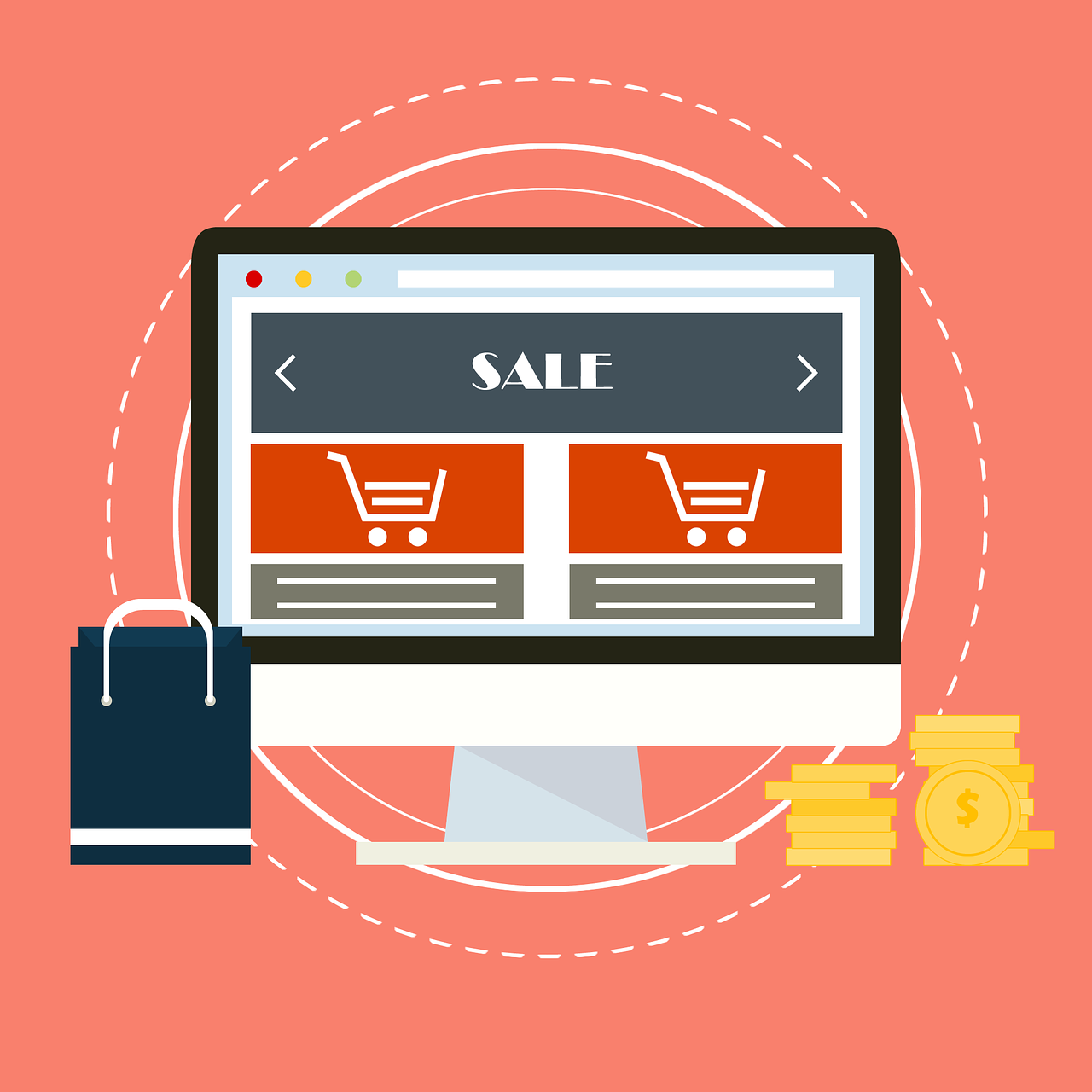




 京公网安备11000000000001号
京公网安备11000000000001号 京ICP备11000001号
京ICP备11000001号
还没有评论,来说两句吧...